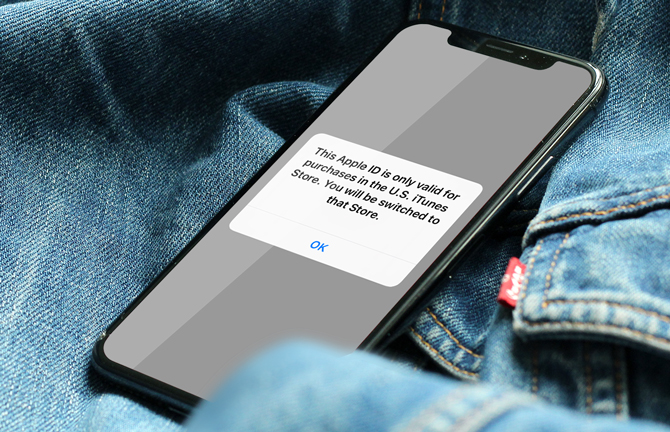Содержание
В отличие от Android, Apple позволяет относительно легко изменить страну App Store на вашем iPhone. В большинстве руководств в Интернете предлагаетсясоздать новый Apple ID, если вы хотите установить приложения для iOS, недоступные в вашей стране. Однако после недавнего обновления iOS (iOS 11.4) вам стало проще просто изменить страну, не выходя из существующего Apple ID.
Прежде чем мы начнем
Если вы измените страну App Store, используя следующий метод, вы потеряете всю свою историю покупок (но не сами покупки). Если у вас есть подписка на Apple Music, вам также необходимо отменить ее. Мы также заметили, что после смены региона на нашем iPhone App Store иногда обновляет приложения AppStore в США, а иногда нет.
Благодаря этому я протестировал этот обходной путь на своем iPhone и iPad под управлением последней версии iOS 12.1, и он работает безупречно. Итак, давайте узнаем, как установить на iPhone приложения с географическим ограничением, не меняя Apple ID.
Как изменить страну в магазине приложений
Чтобы начать, перейдите на страницу Настройки , найдите iTunes & App Store в списке и нажмите Просмотреть Apple ID.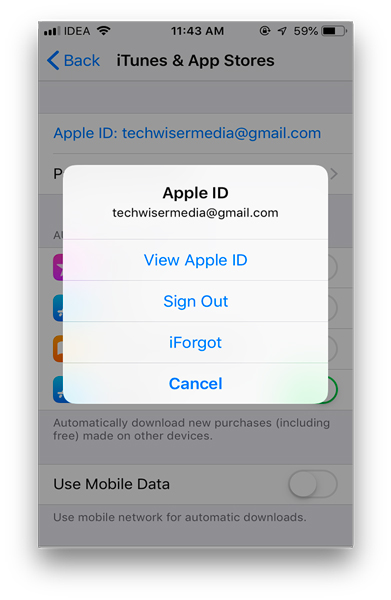
Далее вам необходимо ввести свой пароль Apple ID, чтобы успешно войти в систему с помощью Apple ID. Это аутентифицирует пользователя и позволяет вносить любые изменения в учетную запись.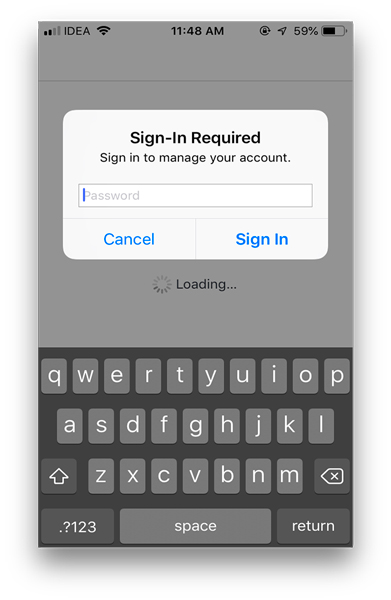
Теперь вы увидите «Страна/регион», нажмите на него, а затем нажмите «Изменить страну или регион».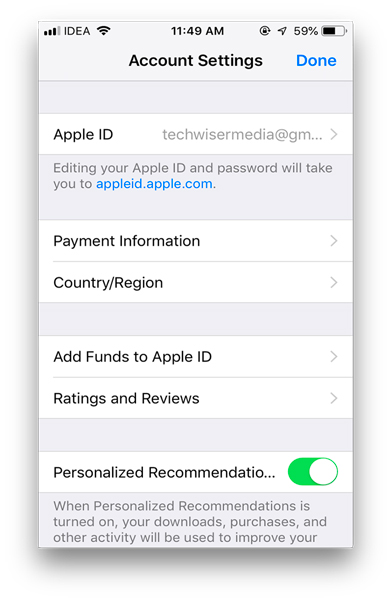
Появится новый экран со списком стран. Выберите страну, на которую вы хотите изменить свой регион. В данном случае я переключусь на США, поскольку там есть лучшие потоковые приложения, такие как Hulu, Sling TV, HBO now и т. д.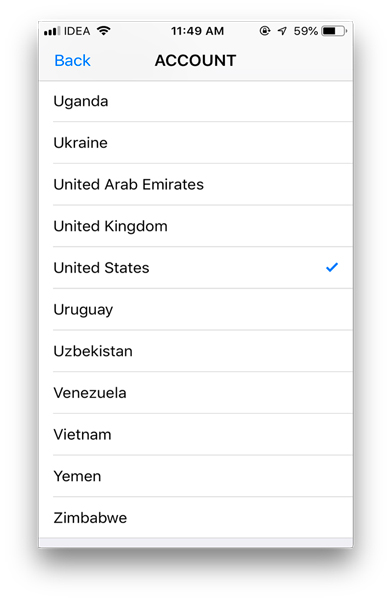
Как только вы нажмете на страну, откроется новый экран с просьбой принять соглашение. Примите это, нажав «Согласен».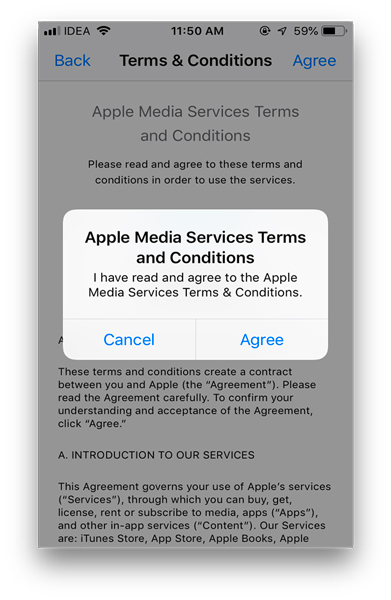
Далее вам нужно будет указать платежный адрес. Вы можете указать случайный адрес в США, используя карты Google или веб-сайт генератора поддельных адресов. В качестве PIN-кода вы можете использовать 10001 (Нью-Йорк). Для получения платежной информации важно нажатьНет.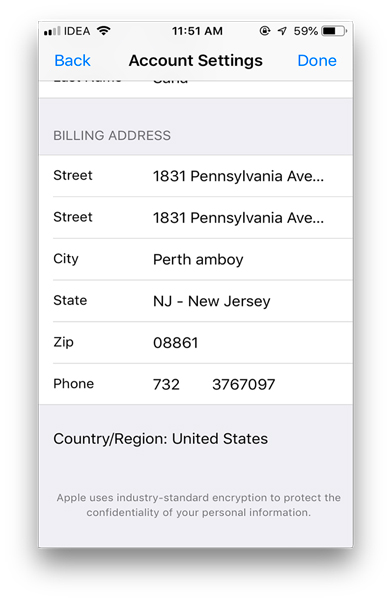
Однако этот обходной путь применим только кбесплатным приложениям и играм, поскольку с вашим Apple ID не связан действительный платеж. Тем не менее, если вы хотите устанавливать платные приложения, вы можете добавить подарочную карту iTunes для США с сайта mygiftcardsupply.com или target.
И вот. Регион вашего магазина теперь изменен.
Теперь просто зайдите в App Store (закройте его один раз, если он уже был открыт в фоновом режиме) и найдите приложения, которые ранее были недоступны в вашей стране, например: Spotify, Hulu, Pandora и т. д., и, как видите, они теперь появляются. Просто нажмите на него, чтобы установить их.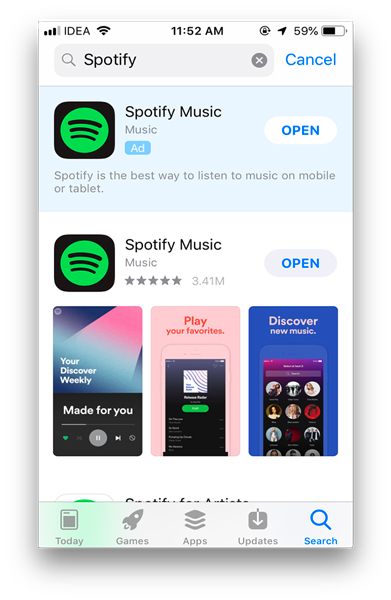
Вам все равно понадобится VPN
Это должно работать нормально для большинства обычных приложений. Опять же, вам все равно понадобится VPN для доступа к большинству приложений для потоковой передачи аудио и видео, которые проверяют ваше местоположение.
Например, если я хочу слушать Spotify, я сначала активирую бесплатный ProtonVPN и переключусь на сервер в США.Далее перейдите в Spotify и войдите в систему. И все готово. Теперь вы можете слушать любимую музыку.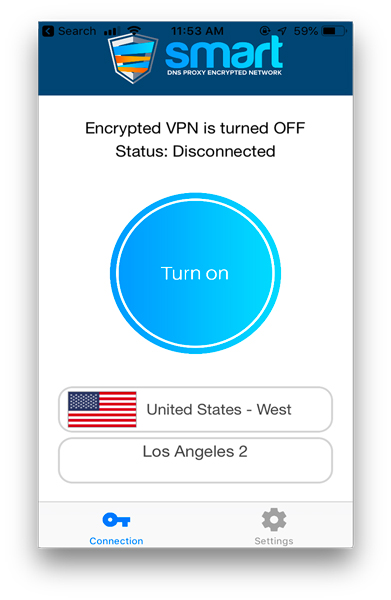
Однако, если вы используете HULU или Netflix, бесплатный VPN не будет работать, поскольку теперь они реализуют технологию обнаружения прокси-сервера, поэтому вам, возможно, придется использовать платные службы VPN, такие как NordVPN или Smart DNS Proxy.. Мы использовали последнюю версию на Netflix и Hulu, и она работает нормально.
Аналогично, если вы хотите установить приложение для потоковой передачи с географическим ограничением, такое как Sling TV, Netflix, Amazon, Prime, Hulu, просто загрузите их из App Store, используя этот обходной путь, включите VPN и войдите в систему. Если они запросите разрешение на определение местоположения, обязательно нажмитеНе разрешать, и все готово.
Изменить страну магазина приложений на iPhone
Итак, вот как вы устанавливаете приложения с географическим ограничением, которые недоступны в вашей стране. Самое приятное то, что даже если впоследствии вы решите сменить регион, это не повлияет на уже установленные вами приложения.